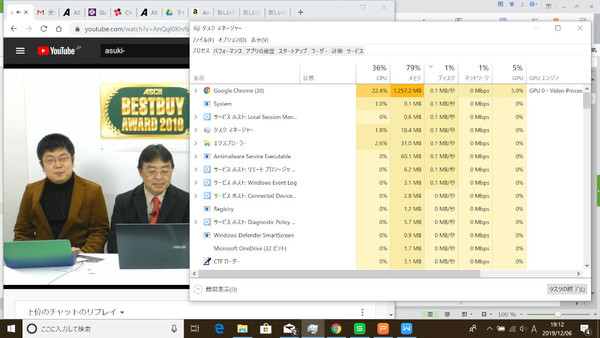実測6時間45分駆動! 3万円台激安ノートPCを一日持ち歩いて使ってみた
2019年12月21日 11時00分更新
TSUKUMOの「ex.computer note TSNB14UP1」は、14.4インチのフルHD(1980×1080ドット)IPS液晶を搭載し、3万2780円という低価格で導入しやすいノートPCだ。
3万円台ながらストレージにSATA接続のM.2 SSDを採用しているのがポイントで、低価格ノートPCによく搭載されるeMMCよりも高速にデータ転送できる。
ベンチマークなどを含む性能の検証については、前回の記事でレビューしたとおり。CPUはCeleron(2コア)、メモリーは4GB、ストレージには64GB SSDを搭載する。価格上スペックは控えめだが、実際の使い心地はどうだろうか。今回は、筆者が実際に仕事の際に持ち運んで使ってみた際の使用感をレビューしていく。
低価格でも仕事での使い心地は◎
持ち運ぶうえでまず気になるのは、バッグへの収まりの良さ。ex.computer note TSNB14UP1は、14.4インチ液晶で本体サイズは332.5(W)×223.5(D)×21.8(H)mmと、大体A4書類とB4書類の間くらいのサイズだ。
筆者が普段使っているビジネスバッグに入れてみると、多少厚みは気になるものの、問題なく入る。重量は実測1.42kgほどで、とても軽いというわけではないが、さほど苦にはならないくらいの重量に感じる。これを持って運動でもするならともかく、少し歩くくらいなら問題ないだろう。
筆者は電車通勤なので、特にきついと感じることもなく、このPCをもって出社。実際に会社に持っていって業務で使うとなると、次に気になるのはやはり性能。
もちろん職種によって必要なツールは様々だが、ビジネスマンの多くが共通で利用するのはオフィスソフトとメールクライアント、ウェブブラウザーあたりだろうか。今回はWindows10標準のメールアプリに、ウェブブラウザーとして「Google Chrome」、無料で使えるキングソフトの「WPS Office」体験版をインストール。
とりあえず、メールアプリを開きながら、WPS OfficeのWriter、Presentation、Spreadsheetsでそれぞれサンプルファイルを開き、Google Chromeではいくつかタブを開きつつYouTubeの動画を流してみるなど、いろいろと使いそうなアプリケーションをまとめて起動してみた。
するとメモリーの使用率は80%くらいに。そのまま原稿執筆などに使ってみると、時折CPUの使用率が高くなり、動作が重くなることはあったが、ほとんど普通に作業ができた。SSD搭載なので、OSやアプリの起動なども早い。一般的な業務なら十分に使えそうだ。
ハード面の使い心地は筆者としてはほとんど不満はない。キーボードは、キーピッチ約20.8mm(実測)と、かなり広めのサイズ。一般的に使いやすいとされるフルピッチ(19mm)よりも広く、キー自体が大きい。
手の小さい人であれば、端のキーに少し指が届きづらく感じる場合もあるかもしれないが、キーが大きいため打ち損じが少なく、慣れれば快適にタイピングできる。キーストロークは1.1mmと浅いが、打鍵感はそれなりにある。キー配置は、「¥」のキーが矢印キーの右にある点は少々特殊だが、そのほかは標準的。
タッチパッドについては、大きくて非常に使いやすいと感じた。実測125(W)×78(D)mmの大きさで、2本指操作で左クリックやスクロール、3本指操作でタスク切り替えなど、Windows 10のタッチパッドジェスチャーにも対応している。見た目からはわからないが、パッドの下部の部分のみクリックボタンになっている。
個人的にうれしいのが、表面の材質がさらさらしていて指が滑りやすいところだ。筆者は手に汗をかきやすく、つるつるしたタッチパッドは指が湿って滑らないことがあるので、タッチパッドでの操作はあまり好きではない。しかし、この製品では手汗をかいていても問題なく操作できた。汗っかきの人にはおすすめできる。
インターフェースは、 USB 3.0×2、USB3.1 Type-C(USB PD対応)、Mini HDMI、Micro SDカードスロット、オーディオジャック。最小限ではあるが必要なものはそろっている。ネットワークはIEEE 802.11acで、無線接続にBluetooth 4.2にも対応している。低価格ながら、必要十分な性能をバランスよく取りそろえた一品といえる。
持ち運んでも人目が気にならないシンプルなデザイン
せっかくなので、持ち運び用途にも使えるのか試してみる。喫茶店に持っていって使ってみると、小さめの机でも使えるサイズなのはありがたい。
ex.computer note TSNB14Uのデザインは、白黒2色の地色に無地の天板という非常にシンプルなもの。筐体はMacBook Airに似た楔形で、スリムでスタイリッシュな印象だ。
無駄に派手で目を引くようなPCは、なかなか外には持ち出しづらいものだが、このモデルなら喫茶店に持ち込んでも恥ずかしいことはないだろう。白モデルにコーヒーをこぼすようなことはしたくないが。
キーボードについては、勢いよくタイプするとタイプ音が多少気になる印象。筆者のように、文章を打ち込んで最後に勢いよくEnterキーをターンッ! とかする癖がある人は、少し注意したほうがいいかもしれない。
気分転換に外で作業する人もいるかもしれないので、近所の公園に持ち込んで少し使ってみる。ex.computer note TSNB14UP1はノングレアの液晶パネルを搭載しているので、映り込みなどはほとんど気にならない。
ただ、ディスプレーの輝度がそれほど高くないので、あまり明るい場所で使うと画面が見づらいかもしれない。とはいえ、室内の蛍光灯程度の明るさであれば何の問題もなく使えるので、ディスプレーの明るさが気になる場面はほとんどないだろう。どうしても太陽の光がサンサンと降り注ぐ下で作業したい場合は、日陰を探そう。
また、外で使うのであれば、バッテリーの持ちは気になるところ。公称値では7.5時間とされているが、今回はフル充電した状態からYouTubeで4K動画をループ再生して、何時間持つのかを計測してみた。なお、輝度設定は最高で計測している。
結果は6時間45分程となった。もちろん作業内容によって左右されるだろうが、軽く気分転換に外で作業するくらいなら十分なバッテリー量といえるのではないだろうか。
仕事のサブPCとして導入するのも大いにアリ
ex.computer note TSNB14UP1は、3万円切りという価格を考えれば、製品のクオリティーは十分。コストパフォーマンスは優秀だ。
また、今回は活用していないが、OSにWindows 10 Proを搭載しているのも本製品の特徴だ。ストレージのデータを暗号化するBitLockerや、PC設定を親PCから一元管理できるグループポリシーなど、ビジネスで有用な機能を使えるのはありがたい。
ただ業務で使うとなると、気になるのは64GBというストレージ容量。外付けのストレージなりクラウドサービスなり、データの保存方法はあるにはあるが、さすがにいちいちすべてを外部に保存するのも面倒だ。そういう点を考えると、常にメインマシンとして使うのではなく、必要な時に使えるサブPCとして運用するのもいいかもしれない。
例えば、筆者は職場で15.6インチの大き目のノートPCを使っているが、持ち運びにはあまり適しておらず、取材先などで原稿を進めたくても持っていくのが大変だ。とはいえ、仕事で使うだけなのに高いモバイルPCを買うのもなあ……という気持ちもある。
そんななか、3万円ほどで導入できて必要十分なスペックを持つ本製品は、ひとつの大きな選択肢といえる。サブPCとして持っておけば、必要な時にだけ持ち出して作業できる。ときどき外で作業をしたいけど、あまりお金はかけたくないという人にオススメのノートPCだ。
(提供:TSUKUMO)
週刊アスキーの最新情報を購読しよう